iPhone 小白點對於許多用戶來說是一個非常實用的工具。它不僅能幫助那些有特殊需求的用戶更方便地操作裝置,還能替代某些物理按鍵的功能。然而,有些用戶可能會遇到 iPhone 小白點不能移動的問題,這不僅影響使用體驗,也可能帶來操作上的困難。本篇文章將詳細探討這一問題的原因及解決方案,幫助您恢復小白點的正常使用。

Part 1. 為什麼小白點不能移動?
以下是幾個小白點無法移動的常見原因:
- 軟體更新問題:例如進行 iOS 更新後,發現 iOS17/iOS16 小白點不能動的情況,這通常是由於軟體相容性問題引起的。
- 設定錯誤:iPhone 小白點設定中的某些選項設定不當可能會導致小白點無法移動。
- 系統故障。
- 輔助觸控功能的不透明度設定過低。
- 硬體損壞:儘管比較少見,但也可能影響小白點的操作。
- 其他潛在因素:其他可能的原因還包括安裝了某些不相容的應用或進行了不當的系統設定等。
Part 2. 如何 iPhone 小白點不能移動的問題?
方法 1:關閉/開啟輔助觸控
若您的 iOS 17/iOS 16 小白點不能動,可能是暫時的故障。通常只需關閉並重新開啟即可解決此類問題。
以下是 iPhone 小白點設定的操作步驟:
- 1開啟「設定」>「輔助使用」>「觸控」。
- 2點擊頂部的「輔助觸控」選項將其關閉,然後再將其開啟。
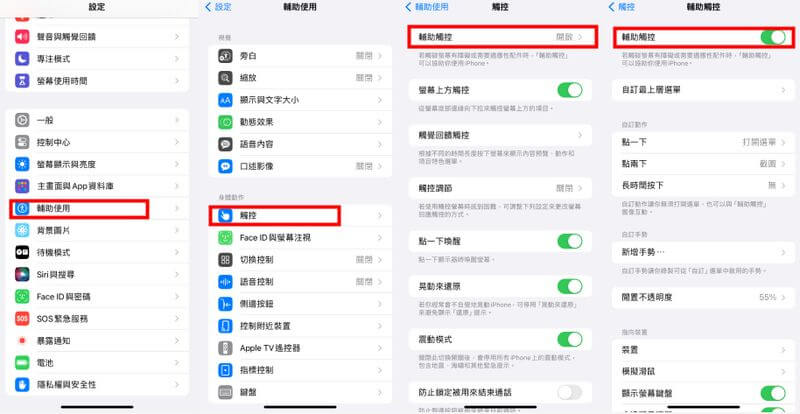
方法 2:重置輔助觸控選項
如果上述解決方案無法解決小白點無法移動的問題,可能是由於設定不相容。在這種情況下,重置輔助觸控設定可能會有幫助。以下是 iPhone 小白點設定的操作步驟:
- 1前往「設定」>「輔助使用」>「觸控」。
- 2點擊「輔助功能」>「自訂最上層選單」。
- 3然後點擊「重置」。
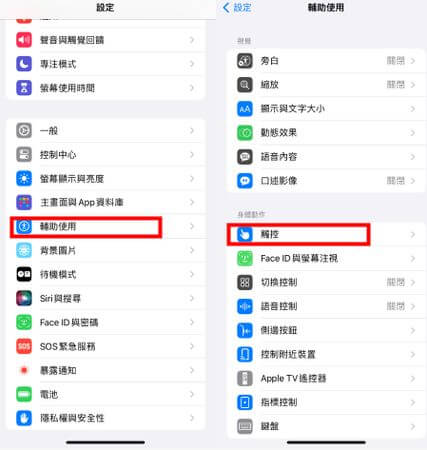
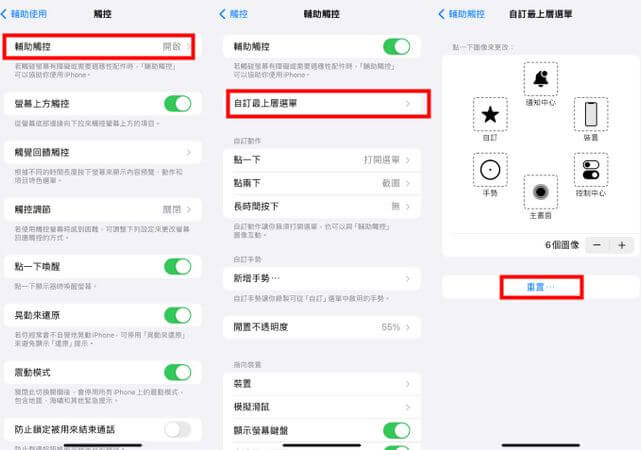
方法 3:使用 iOS 系統修復工具一鍵修復 iPhone 小白點不能移動
如果嘗試所有方法都失敗了,您可以選擇專業的 iOS 系統修復工具來解決問題,例如 UnicTool iFindit。UnicTool iFindit 可以解決由 iOS 系統故障導致的各種手機問題。除了可以解決小白點不能移動的問題外,它還能修復 iPhone 白蘋果、iPhone 無法開機、iPhone 黑屏轉圈圈等問題。

UnicTool iFindit:強大的 iOS 修復工具
- 多功能修復,能夠解決各類 iOS 問題,包括但不限於修復 iPhone 小白點不能移動、Face ID 故障、白蘋果、黑屏、iPhone 更新失敗、AirDrop 找不到等。
- 無資料丟失:UnicTool iFindit 提供了「標準模式」和「高級模式」兩種修復選項。在大多數情況下,標準模式即可修復您的裝置問題且不會丟失任何資料。
- 高效快速的修復速度:修復過程通常只需幾分鐘即可完成,節省了您寶貴的時間。
- 廣泛相容,適用各種裝置,如 iPhone/iPad/iPod 等,並支援最新的 iOS 17與 iPhone 15。
以下是使用 UnicTool iFindit 修復 iPhone 小白點不能移動的操作步驟。
- 1下載並安裝 UnicTool iFindit。啟動 UnicTool iFindit,並將您的 iOS 裝置連接到電腦,選擇「iOS 資料救援」。
- 2點選「修復系統」>「下一步」。
- 3點選「標準模式」。
- 4點選「下載」以開始下載韌體,下載完成后點選「開始修復」。接下來只需靜靜等待修復完成即可。





方法 4:調整輔助觸控閒置透明度
如果啟用了輔助觸控卻看不到小白點,可能是其閒置透明度設定為零。請按照以下步驟調整 iPhone 小白點設定:
- 1前往「設定」>「輔助使用」,然後點選「觸控」。
- 2開啟「輔助觸控」,並選擇「閒置不透明度」。
- 3滑動透明度滑桿使浮動按鈕可見。0% 時幾乎看不見,100% 時完全不透明。為了獲得最佳可見度,我們建議將其設定為大約 40%。
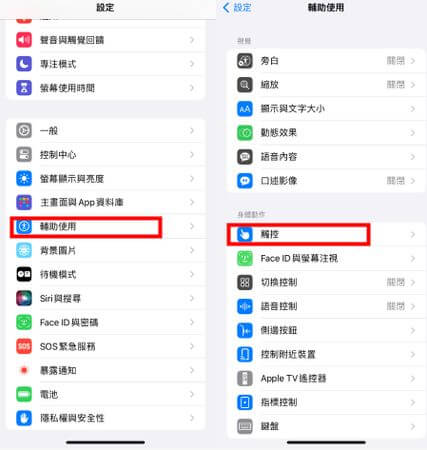
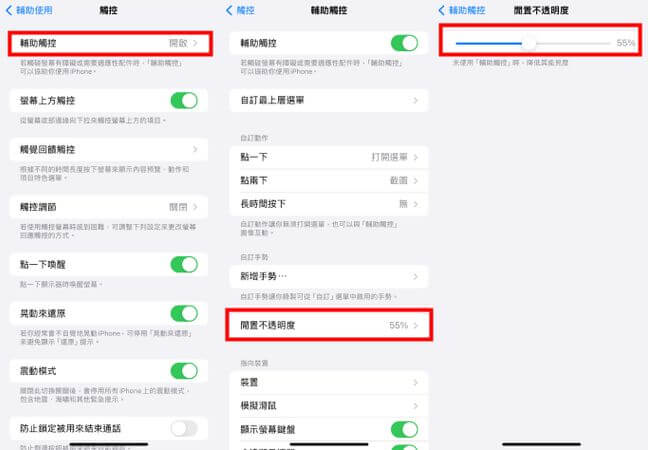
方法 5:重新啟動 iPhone
另一個解決小白點無法移動問題的方法是重新啟動 iPhone。這是一種可以快速解決手機系統中所有暫時錯誤和故障的方法。請按照以下步驟重新啟動 iPhone:
- 1同時按住手機上的側邊按鈕和音量按鈕。
- 2當電源關閉滑塊出現時,將其向右滑動。
- 3等待 30 秒,然後重開機。
如果重新啟動 iPhone 無法解決問題,請嘗試強制重新啟動 iPhone。
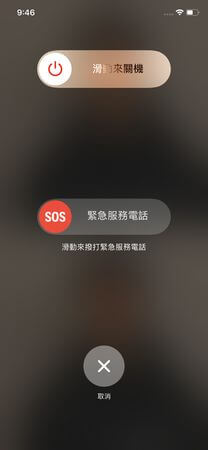
方法 6:重置所有設定
有時,iPhone 上不相容的設定可能是導致 iOS 17/iOS 16 小白點不能動問題的罪魁禍首。最有效的解決方案是重置裝置上的所有設定。但在執行此操作前,請先備份資料,因為重置所有設定會清除 iPhone 上的所有資料。
- 1前往「設定」>「一般」>「移轉或重置 iPhone」。
- 2點擊「重置」>「重置所有設定」。
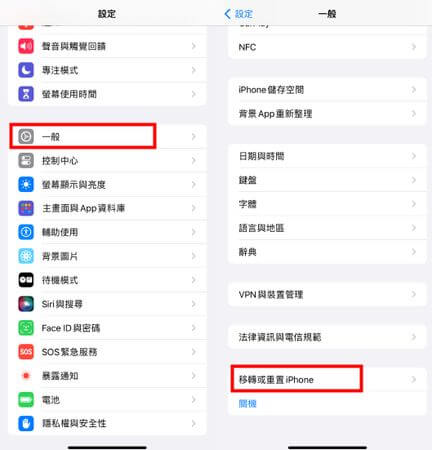
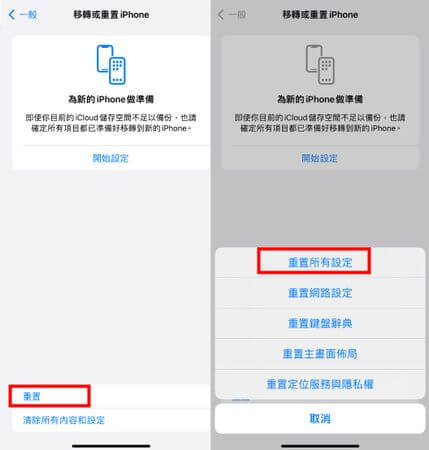
總結
如果您在進行 iOS 更新後遇到 iOS17/iOS16 小白點不能動的問題,希望您在閱讀本文後,可以使用上述方法成功解決問題。如果其他方法都無效,您可以嘗試藉助 iOS 系統修復工具 UnicTool iFindit,它功能強大,可以幫助您高效有效地解決 iOS 系統問題,是您修復 iOS 裝置問題的最佳選擇。與其他解決方案相比,它具有最高的成功率。立即下載體驗吧!
